パスワードマネージャーを使用すると、所有しているすべてのアカウントのすべてのログイン情報を安全に保存できます。 それらを覚えておくのではなく保存することで、使用するすべてのサービスが一意で長く複雑なパスワードを持つようにすることができます。 Bitwardenなどのパスワードマネージャーが提供する多くの便利なユーザビリティ機能の1つは、ボールト内のエントリをURLに関連付けることです。 これの主な利点は、URLマッチングアルゴリズムを使用することで、パスワードマネージャーが、閲覧しているサイトの正しいログイン詳細を提案し、自動入力することさえできることです。
ただし、各エントリにURLを入力しないことを選択した場合、またはブラウザ拡張機能をまったく使用したくない場合。 特にボールトに数十のエントリがある場合は、使用する資格情報のセットを見つけるのが少し面倒になる可能性があります。
ありがたいことに、パスワードマネージャーは、エントリを検索できる検索機能を提供し、スクロールする手間を省きます。 Bitwardenの検索機能では、結果を返し始める前に2文字を入力する必要があります。 また、エントリに割り当てた名前またはエントリのユーザー名と一致する結果を返します。 これにより、入力する検索用語の柔軟性が高まります。 たとえば、使用する仮名を検索して、それをユーザー名として使用するすべてのアカウントを表示できます。
ブラウザ拡張機能でボールトを検索する方法
ブラウザ拡張機能を介してエントリを検索するには、まず拡張機能ペインを開きます。 これを行うには、Bitwarden拡張機能アイコンをクリックします。 次に、拡張ウィンドウの上部にあるプレースホルダーテキスト「Searchvault」のあるテキストボックスをクリックして、検索語を入力します。 Enterキーを押す必要はありません。2番目の文字を入力するとすぐに、検索結果がリアルタイムで表示されます。
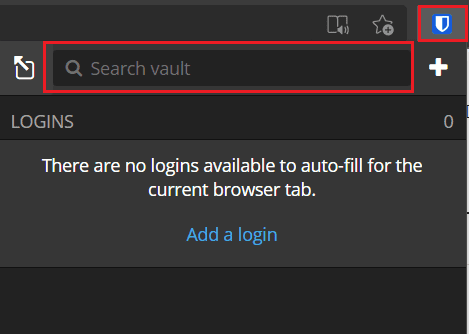
Webボールトでボールトを検索する方法
Webボールトのデフォルトの[マイボールト]タブで、左側の[フィルター]バーの上部にあるプレースホルダーテキスト「検索ボールト」を使用して、テキストボックスに検索語を入力します。 ブラウザ拡張機能と同様に、2番目の文字を入力するとすぐに結果が返されます。
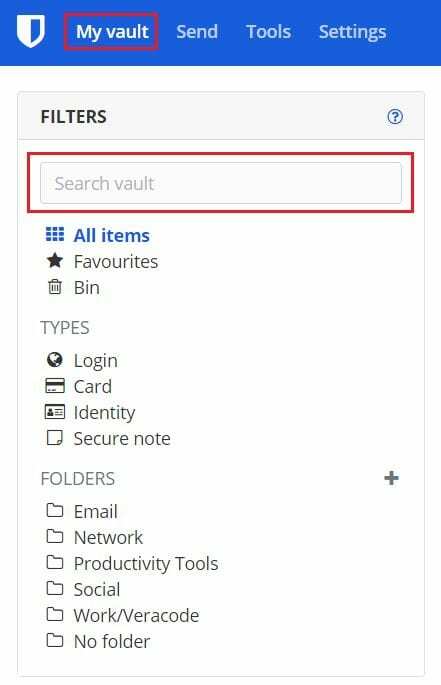
検索機能を使用すると、すべてのエントリをスクロールしなくても、ボールトを手動で検索できます。 このガイドの手順に従うことで、Bitwardenブラウザ拡張機能とWebボールトの両方でボールトを検索できます。